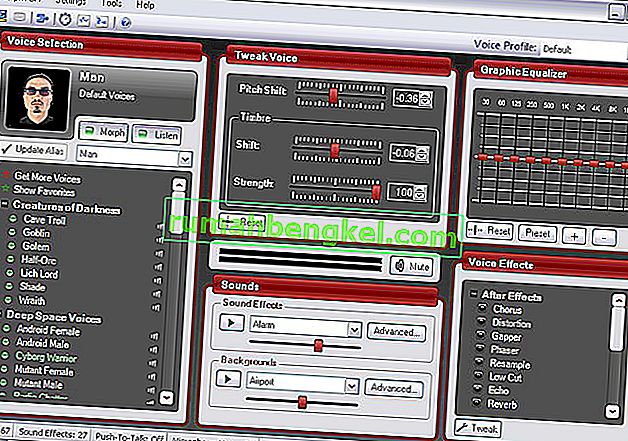Użytkownicy napotykają błąd „ Nie znaleziono pliku wideo z obsługiwanym formatem i typem MIME ” podczas próby strumieniowego przesyłania treści wideo w przeglądarkach Firefox. Ten film może obejmować zarówno Facebook, jak i inne platformy, takie jak LiveGo. Niedawno Mozilla podążała za trendem i usunęła wszystkie wtyczki z przeglądarki na rzecz HTML5, z wyjątkiem Adobe Flash, który jest nadal szeroko stosowany i popularny.

Spróbujemy wykonać różne kroki, aby rozwiązać ten problem, od sprawdzenia typu wideo po instalację Adobe Flash. Zanim przejdziemy do dalszej części artykułu, upewnij się, że najpierw zsynchronizujesz swój profil, ponieważ będziemy resetować Mozillę. Zaloguj się również przy użyciu konta administratora.
Upewnij się, że masz wcześniej zainstalowaną najnowszą wersję przeglądarki Firefox na komputerze.
Co powoduje błąd „Nie znaleziono pliku wideo z obsługiwanym formatem i typem MIME” w przeglądarce Firefox?
Od czasu wprowadzenia HTML5 takie błędy są powszechne nawet w popularnych przeglądarkach, takich jak Mozilla. Powody, dla których ten komunikat o błędzie pojawia się podczas przesyłania strumieniowego dowolnego wideo, to między innymi:
- Złe pliki cookie i pamięć podręczna przechowywane w przeglądarce Firefox. Każda witryna pobiera pliki cookie i pamięć podręczną podczas ładowania treści, a jeśli są one uszkodzone lub złe, przeglądarka wyświetli błędy podobne do omawianej.
- Adobe Flash nie jest zainstalowany na Twoim komputerze. Do dziś istnieje wiele stron internetowych, które używają Flasha.
- Jeśli masz Windows KN i N Edition , technologie związane z mediami wymagane przez przeglądarkę Firefox nie są w nich domyślnie instalowane. Tym różnią się od innych wersji systemu Windows.
- W przeglądarce są wtyczki, które mogą być uszkodzone lub kolidować z mechanizmem odtwarzania wideo.
Przed kontynuowaniem wyeksportuj wszystkie zakładki i dane. Jeśli zastosujemy się do poniższych rozwiązań, Twoje dane Firefoksa mogą zostać usunięte.
Rozwiązanie 1: Instalacja Adobe Flash Playera
Jeśli nie masz zainstalowanego programu Adobe Flash Player na swoim komputerze, zaleca się to natychmiast. Jak wspomnieliśmy wcześniej, nadal istnieje wiele witryn internetowych, które wykorzystują Adobe Flash do przesyłania strumieniowego swoich filmów. Jeśli nie masz wcześniej zainstalowanego oprogramowania, wykonaj czynności wymienione poniżej.
- Możesz pobrać Adobe Flash Player z oficjalnej strony internetowej i wybrać odpowiednią opcję silnika internetowego wraz z systemem Windows 10/8.

- Po pobraniu pliku wykonywalnego zainstaluj go z uprawnieniami administratora i uruchom ponownie komputer. Teraz spróbuj ponownie uzyskać dostęp do wideo.
Rozwiązanie 2: Czyszczenie pamięci podręcznej i plików cookie
Kilku użytkowników zgłosiło, że pamięć podręczna i pliki cookie powodują u nich problemy. Na przykład mogą oglądać wideo w trybie prywatnym, ale nie mogli tego robić w normalnym. Tutaj spróbujemy wyczyścić pamięć podręczną i pliki cookie z przeglądarki. Spowoduje to wylogowanie ze wszystkich witryn internetowych i może nawet zapomnieć zapamiętanych haseł. Dlatego wyeksportuj wszystkie swoje zakładki i dane przed zastosowaniem tego rozwiązania.
- Otwórz swojego klienta Firefox i kliknij ikonę Menu w prawym górnym rogu ekranu.
- Teraz wybierz przycisk Opcje obecne gdzieś w dolnej części menu.
- Kliknij Prywatność i bezpieczeństwo w lewym okienku nawigacji.
- Kliknij Wyczyść historię i wybierz opcję Wszystko obok zakresu czasu.

- Teraz wybierz Wyczyść dane i upewnij się, że wszystko jest zaznaczone. Naciśnij Wyczyść teraz, jeśli zostanie przedstawiony dodatkowy UAC.
- Uruchom ponownie komputer poprawnie i spróbuj uzyskać dostęp do witryny internetowej, która wyświetliła komunikat o błędzie.
Rozwiązanie 3: Instalowanie pakietu Media Feature Pack (dla systemu Windows N / KN)
Windows N to wersje systemu operacyjnego, które zawierają wszystkie podstawowe funkcje systemu Windows, ale nie mają żadnych możliwości odtwarzacza multimediów. Ludzie mogą zainstalować tę funkcję, ale później zapomną, że pakiet Media Feature Pack nie jest wbudowany.

Aby zainstalować pakiet Medea Feature, przejdź do oficjalnej witryny firmy Microsoft w celu zainstalowania pakietu Media Feature Pack dla wersji N i KN systemu Windows 10 i pobierz pliki wykonywalne do dostępnej lokalizacji. Zainstaluj je i uruchom ponownie komputer. Następnie wykonaj ponownie rozwiązanie 1, aby zainstalować Flash i ponownie uruchom ponownie. Teraz spróbuj uzyskać dostęp do witryny internetowej i sprawdź, czy komunikat o błędzie został rozwiązany.
Rozwiązanie 4: Ponowna instalacja Firefoksa
Jeśli wszystkie powyższe rozwiązania nie działają, możesz spróbować ponownie zainstalować Firefoksa od zera. Dlatego upewnij się, że wszystkie zakładki i dane są bezpiecznie zapisane na koncie Mozilla, abyśmy mogli je później zaimportować.
- Naciśnij Windows + R, wpisz „ appwiz. cpl ”w oknie dialogowym i naciśnij klawisz Enter.
- W menedżerze aplikacji znajdź wpis „ Mozilla Firefox ”, kliknij go prawym przyciskiem myszy i wybierz Odinstaluj .

- Odinstaluj wszystkie produkty Mozilla i uruchom ponownie komputer. Teraz przejdź do witryny pobierania Mozilli i pobierz najnowszą dostępną wersję. Po zainstalowaniu spróbuj ponownie uzyskać dostęp do wideo online i sprawdź, czy komunikat o błędzie został rozwiązany.
Rozwiązanie 5: Korzystanie z innej przeglądarki
Jeśli pod każdym względem nie uda Ci się przesłać strumieniowo wideo, możesz skorzystać z innych popularnych przeglądarek, takich jak Chrome. Chrome używa silnika internetowego Chromium, który jest zupełnie inny niż Firefox pod względem kodowania, możliwości multimedialnych itp. Było wiele przypadków, w których użytkownicy mogli przesyłać strumieniowo wideo w przeglądarce Chrome w porównaniu z Firefoksem.

Przejdź do witryny pobierania Chrome i zapisz plik wykonywalny w dostępnej lokalizacji. Teraz zainstaluj Chrome i spróbuj uzyskać dostęp do wideo strony internetowej. Miejmy nadzieję, że nie będzie żadnego problemu.
Jeśli wideo jest niedostępne w kilku przeglądarkach i innych urządzeniach, prawdopodobnie oznacza to, że coś jest nie tak po stronie serwera. Tutaj możesz złożyć skargę do właściciela strony i poczekać, aż zostanie naprawiona.